Kai kurie „Garmin“ vartotojai mato Sinchronizuojant su „Garmin Connect“ įvyko klaida „Klaida bandant sinchronizuoti ar atnaujinti per„ Garmin Express “. Daugeliu atvejų paveikti vartotojai sako, kad problema kyla kiekviename įrenginyje, kurį bando sinchronizuoti.

Sinchronizuojant su „Garmin Connect“ įvyko klaida
Viena iš dažniausiai pasitaikančių priežasčių, sukeliančių šią klaidą, yra tam tikros rūšies korupcija, šiuo metu esanti „Garmin Express“ aplanke „Sync“. Tokiu atveju turėtumėte sugebėti išspręsti problemą rankiniu būdu nueidami į aplanko „Sinchronizuoti“ vietą ir išvalydami jo turinį.
Tačiau tai Sinchronizuojant su „Garmin Connect“ įvyko klaida „Klaida taip pat gali būti sisteminės problemos, kurią sukelia trūkstamas programos failas, simptomas. Pranešama, kad ši problema dažniausiai atsiranda po to, kai AV nuskaitymas baigė kai kurių elementų priklausymą karantinui „Garmin Express“ . Tokiu atveju problema turėtų būti išspręsta visiškai iš naujo įdiegus „Garmin Express“.
1 būdas: aplanko Sinchronizavimas ištrynimas
Kaip paaiškėja, vienas iš dažniausiai pasitaikančių atvejų, dėl kurio „Garmin Express“ programa sukels Sinchronizuojant su „Garmin Connect“ įvyko klaida 'Klaida yra tam tikra sugadintų ar neišsamių duomenų rūšis, kuri šiuo metu saugoma Sinchronizuoti aplanką.
Kai kurie paveikti vartotojai patvirtino, kad jiems pavyko išspręsti šią problemą naudojant „File Explorer“, kad pereitumėte į šios vietos vietą Sinchronizuoti aplanką ir ištrinti jo turinį prieš bandant dar kartą sinchronizuoti.
Norėdami tai padaryti, vykdykite toliau pateiktas instrukcijas;
- Atviras „File Explorer“ ir eikite į šią vietą:
C: ProgramData Garmin CoreService [Unit ID] Sync
Pastaba: Atminkite, kad [Unit ID] yra vietos rezervavimo ženklas, kuris skiriasi nuo vartotojo.
- Kai tik atvyksite į Sinchronizuoti aplanką, paspauskite „Ctrl“ + A Norėdami pažymėti kiekvieną šiame aplanke esantį failą, tada dešiniuoju pelės mygtuku spustelėkite pasirinktą failą ir pasirinkite Ištrinti iš naujai pasirodžiusio kontekstinio meniu.
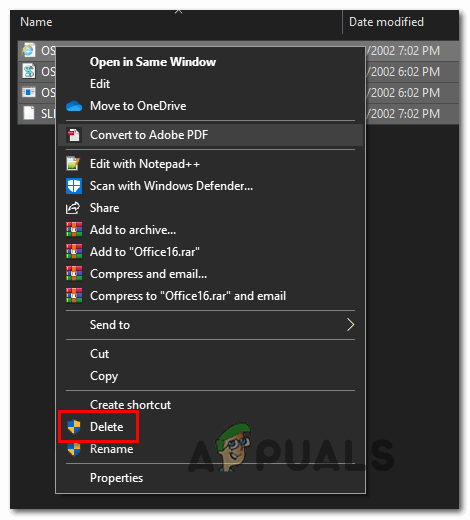
Šalinamas aplanko „Sinchronizuoti“ turinys
- Kai turinys Sinchronizuoti aplankas buvo ištrintas, perkraukite kompiuterį ir pabandykite sinchronizuoti „Garmin“ įrenginį, kai bus baigtas kitas paleidimas.
Jei vis dar matote „ Sinchronizuojant su „Garmin Connect“ įvyko klaida ‘Klaida, pereikite prie kito galimo pataisymo, esančio žemiau.
2 metodas: iš naujo įdiekite „Garmin Express“
Kaip patvirtino kai kurie nukentėję vartotojai, Sinchronizuojant su „Garmin Connect“ įvyko klaida „Klaida taip pat gali atsirasti dėl kai kurių sugadintų„ Garmin “programų failų. Pranešama, kad ši problema dažniausiai kyla situacijose, kai anksčiau AV rinkinys kai kuriuos „Garmin Express“ programai priklausiusius daiktus uždarė karantine.
Tokiu atveju turėtumėte sugebėti išspręsti problemą pašalindami dabartinę „Garmin Express“ versiją, tada iš naujo įdiegdami naujausią versiją ir iš naujo įdiegdami sinchronizavimo procedūrą.
Štai žingsnis po žingsnio vadovas, kaip tai padaryti:
- Uždarykite „Garmin Express“ ir įsitikinkite, kad neturite susieto fono proceso, kuris šiuo metu vykdomas.
- Atjunkite „Garmin“ įrenginį nuo kompiuterio.
- Paspauskite „Windows“ klavišas + R atsiverti a Bėk dialogo langas. Tada įveskite „Appwiz.cpl“ ir paspauskite Įveskite atidaryti Programos ir funkcijos Meniu.
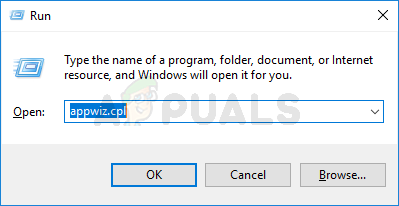
Įveskite appwiz.cpl ir paspauskite Enter, kad atidarytumėte įdiegtų programų sąrašą
- Kai būsite Programos ir funkcijos meniu, slinkite žemyn per įdiegtų programų sąrašą ir raskite „Garmin Express“ . Kai pamatysite, dešiniuoju pelės mygtuku spustelėkite jį ir pasirinkite Pašalinti iš naujai pasirodžiusio kontekstinio meniu.
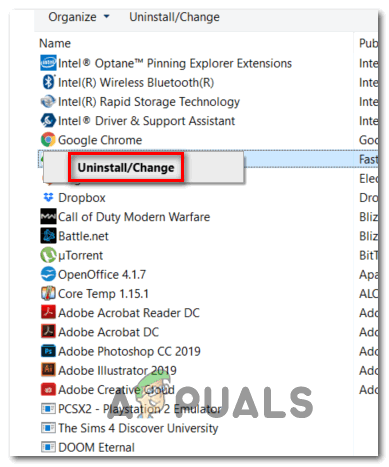
„Garmin Express“ pašalinimas
- Vykdykite ekrane rodomus raginimus, kad užbaigtumėte pašalinimo procesą, tada iš naujo paleiskite kompiuterį.
- Kai baigsis kitas paleidimas, atidarykite numatytąją naršyklę ir apsilankykite oficialus „Garmin Express“ atsisiuntimo puslapis .
- Kai pateksite į tinkamą puslapį, spustelėkite Atsisiųsti „Windows“ norėdami gauti naujausią versiją.
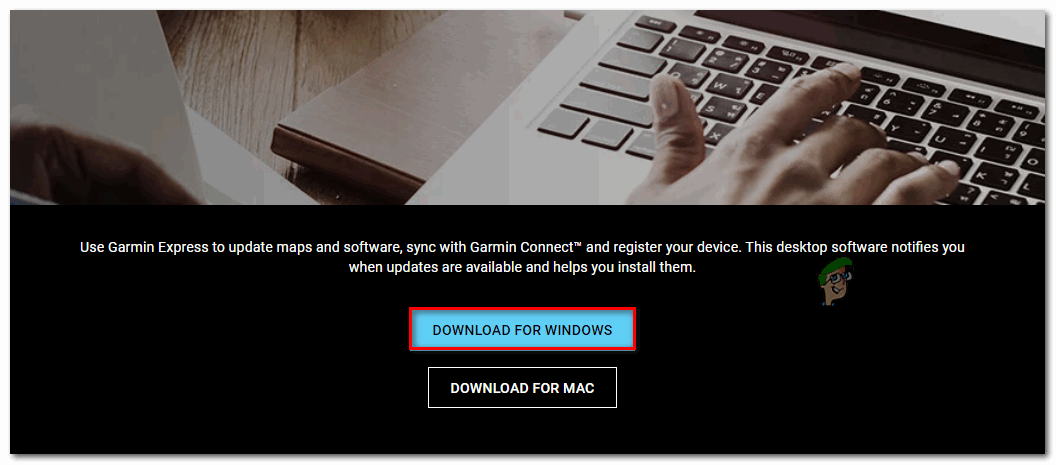
Atsisiunčiama naujausia „Windows“ versija
- Kai atsisiuntimas bus baigtas, dukart spustelėkite „GarminExpress.exe“ ir vykdykite ekrane pateikiamus raginimus iš naujo įdiegti naujausią versiją „Garmin Express“ .
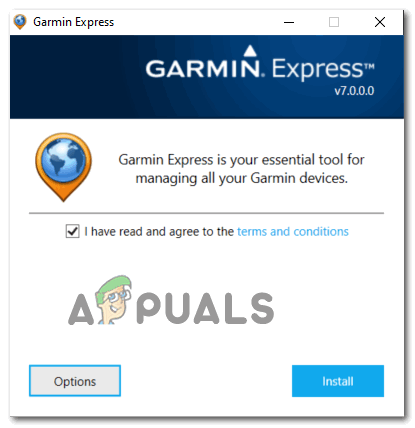
Atsisiunčiama „Garmin Express“
- Baigę diegti, bandykite dar kartą sinchronizuoti ir patikrinkite, ar Sinchronizuojant su „Garmin Connect“ įvyko klaida ‘Klaida ištaisyta.
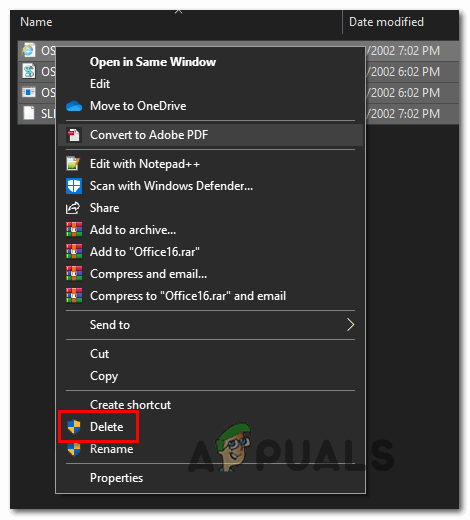
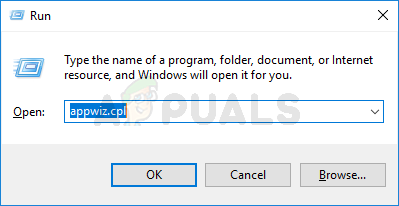
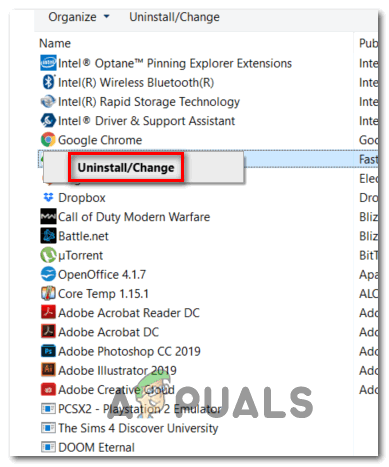
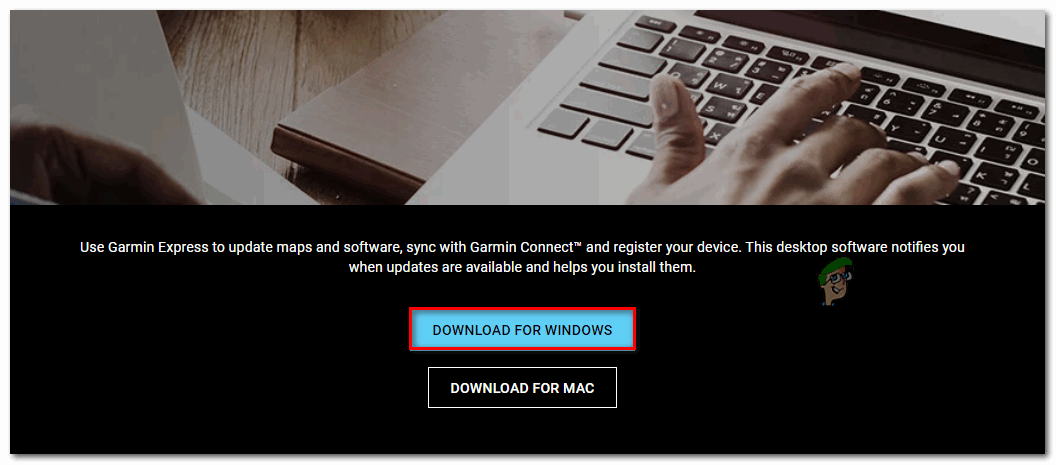
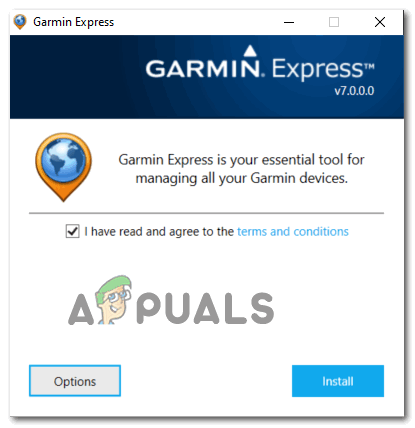

![[Pataisyti] 0x000001FA klaida naudojant „Nvidia GeForce Now“](https://jf-balio.pt/img/how-tos/01/error-0x000001fa-with-nvidia-geforce-now.jpg)





















